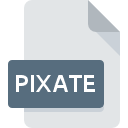
Extension de fichier PIXATE
Pixate Studio Project Format
-
Category
-
Popularité0 ( votes)
Qu'est-ce que le fichier PIXATE?
PIXATE est une extension de fichier couramment associée aux fichiers Pixate Studio Project Format. Les fichiers PIXATE sont pris en charge par les applications logicielles disponibles pour les appareils exécutant Windows. Les fichiers avec l'extension PIXATE sont classés en tant que fichiers Autres dossiers. Le sous-ensemble Autres dossiers comprend 6033 divers formats de fichiers. Le logiciel le plus populaire qui prend en charge les fichiers PIXATE est Pixate Studio. Le logiciel Pixate Studio a été développé par Google Inc.. Sur son site officiel, vous trouverez plus d’informations sur les fichiers PIXATE ou le logiciel Pixate Studio.
Programmes prenant en charge l'extension de fichier PIXATE
Le tableau ci-dessous répertorie les programmes prenant en charge les fichiers PIXATE. Les fichiers avec le suffixe PIXATE peuvent être copiés sur n’importe quel appareil mobile ou plate-forme système, mais il peut ne pas être possible de les ouvrir correctement sur le système cible.
Updated: 10/19/2020
Comment ouvrir un fichier PIXATE?
Il peut y avoir plusieurs raisons pour lesquelles vous rencontrez des problèmes lors de l’ouverture des fichiers PIXATE sur un système donné. Heureusement, la plupart des problèmes courants avec les fichiers PIXATE peuvent être résolus sans connaissances informatiques approfondies, et plus important encore, en quelques minutes à peine. La liste ci-dessous vous guidera tout au long du processus de résolution du problème rencontré.
Étape 1. Obtenez le Pixate Studio
 La cause principale et la plus fréquente empêchant les utilisateurs d'ouvrir les fichiers PIXATE est qu'aucun programme capable de gérer les fichiers PIXATE n'est installé sur le système de l'utilisateur. La solution est simple, il suffit de télécharger et d'installer Pixate Studio. Vous trouverez ci-dessus une liste complète des programmes prenant en charge les fichiers PIXATE, classés selon les plates-formes système pour lesquelles ils sont disponibles. La méthode la plus sûre de téléchargement de Pixate Studio installé consiste à se rendre sur le site Web du développeur (Google Inc.) et à télécharger le logiciel à l'aide des liens fournis.
La cause principale et la plus fréquente empêchant les utilisateurs d'ouvrir les fichiers PIXATE est qu'aucun programme capable de gérer les fichiers PIXATE n'est installé sur le système de l'utilisateur. La solution est simple, il suffit de télécharger et d'installer Pixate Studio. Vous trouverez ci-dessus une liste complète des programmes prenant en charge les fichiers PIXATE, classés selon les plates-formes système pour lesquelles ils sont disponibles. La méthode la plus sûre de téléchargement de Pixate Studio installé consiste à se rendre sur le site Web du développeur (Google Inc.) et à télécharger le logiciel à l'aide des liens fournis.
Étape 2. Mettez à jour Pixate Studio vers la dernière version.
 Si les problèmes liés à l'ouverture des fichiers PIXATE se produisent encore, même après l'installation de Pixate Studio, il est possible que vous disposiez d'une version obsolète du logiciel. Vérifiez sur le site Web du développeur si une version plus récente de Pixate Studio est disponible. Les développeurs de logiciels peuvent implémenter la prise en charge de formats de fichiers plus modernes dans les versions mises à jour de leurs produits. La raison pour laquelle Pixate Studio ne peut pas gérer les fichiers avec PIXATE peut être que le logiciel est obsolète. Tous les formats de fichiers gérés correctement par les versions précédentes d'un programme donné devraient également pouvoir être ouverts avec Pixate Studio.
Si les problèmes liés à l'ouverture des fichiers PIXATE se produisent encore, même après l'installation de Pixate Studio, il est possible que vous disposiez d'une version obsolète du logiciel. Vérifiez sur le site Web du développeur si une version plus récente de Pixate Studio est disponible. Les développeurs de logiciels peuvent implémenter la prise en charge de formats de fichiers plus modernes dans les versions mises à jour de leurs produits. La raison pour laquelle Pixate Studio ne peut pas gérer les fichiers avec PIXATE peut être que le logiciel est obsolète. Tous les formats de fichiers gérés correctement par les versions précédentes d'un programme donné devraient également pouvoir être ouverts avec Pixate Studio.
Étape 3. Attribuez Pixate Studio à fichiers PIXATE
Après avoir installé Pixate Studio (la version la plus récente), assurez-vous qu’elle est définie comme application par défaut pour ouvrir les fichiers PIXATE. La prochaine étape ne devrait poser aucun problème. La procédure est simple et largement indépendante du système

Changer l'application par défaut dans Windows
- En cliquant sur le bouton PIXATE avec le bouton droit de la souris, vous obtiendrez un menu dans lequel vous devrez sélectionner l’option
- Cliquez sur , puis sélectionnez l'option .
- Pour finaliser le processus, sélectionnez entrée PC et, à l'aide de l'explorateur de fichiers, sélectionnez le dossier d'installation Pixate Studio. Confirmez en cochant Toujours utiliser ce programme pour ouvrir la boîte de fichiers PIXATE , puis en cliquant sur le bouton .

Changer l'application par défaut dans Mac OS
- En cliquant avec le bouton droit de la souris sur le fichier PIXATE sélectionné, ouvrez le menu Fichier et choisissez
- Passez à la section . S'il est fermé, cliquez sur le titre pour accéder aux options disponibles.
- Sélectionnez Pixate Studio et cliquez sur
- Enfin, un message indiquant que cette modification sera appliquée à tous les fichiers avec l'extension PIXATE devrait apparaître. Cliquez sur le bouton pour confirmer votre choix.
Étape 4. Vérifiez que le PIXATE n'est pas défectueux
Si le problème persiste après les étapes 1 à 3, vérifiez si le fichier PIXATE est valide. Des problèmes d’ouverture du fichier peuvent survenir pour diverses raisons.

1. Le PIXATE est peut-être infecté par des logiciels malveillants. Assurez-vous de le scanner à l'aide d'un antivirus.
Si le PIXATE est effectivement infecté, il est possible que le malware l'empêche de s'ouvrir. Analysez immédiatement le fichier à l’aide d’un antivirus ou de l’ensemble du système pour vous assurer que tout le système est sécurisé. Si le scanner a détecté que le fichier PIXATE est dangereux, procédez comme indiqué par le programme antivirus pour neutraliser la menace.
2. Vérifiez si le fichier est corrompu ou endommagé
Avez-vous reçu le fichier PIXATE en question d'une personne différente? Demandez-lui de l'envoyer une fois de plus. Il est possible que le fichier n'ait pas été correctement copié dans un stockage de données et qu'il soit incomplet et ne puisse donc pas être ouvert. Si le fichier PIXATE n'a été que partiellement téléchargé depuis Internet, essayez de le télécharger à nouveau.
3. Vérifiez si votre compte dispose de droits d'administrateur
Certains fichiers nécessitent des droits d'accès élevés pour les ouvrir. Déconnectez-vous de votre compte actuel et connectez-vous à un compte disposant de privilèges d'accès suffisants. Ouvrez ensuite le fichier Pixate Studio Project Format.
4. Assurez-vous que le système dispose de suffisamment de ressources pour exécuter Pixate Studio
Si le système ne dispose pas de ressources suffisantes pour ouvrir les fichiers PIXATE, essayez de fermer toutes les applications en cours d'exécution, puis de nouveau.
5. Vérifiez que votre système d'exploitation et vos pilotes sont à jour
Les versions les plus récentes des programmes et des pilotes peuvent vous aider à résoudre les problèmes liés aux fichiers Pixate Studio Project Format et à assurer la sécurité de votre périphérique et de votre système d'exploitation. Il se peut que les fichiers PIXATE fonctionnent correctement avec un logiciel mis à jour qui corrige certains bogues du système.
Voulez-vous aider?
Si vous disposez des renseignements complémentaires concernant le fichier PIXATE nous serons reconnaissants de votre partage de ce savoir avec les utilisateurs de notre service. Utilisez le formulaire qui se trouve ici et envoyez-nous les renseignements sur le fichier PIXATE.

 Windows
Windows 
